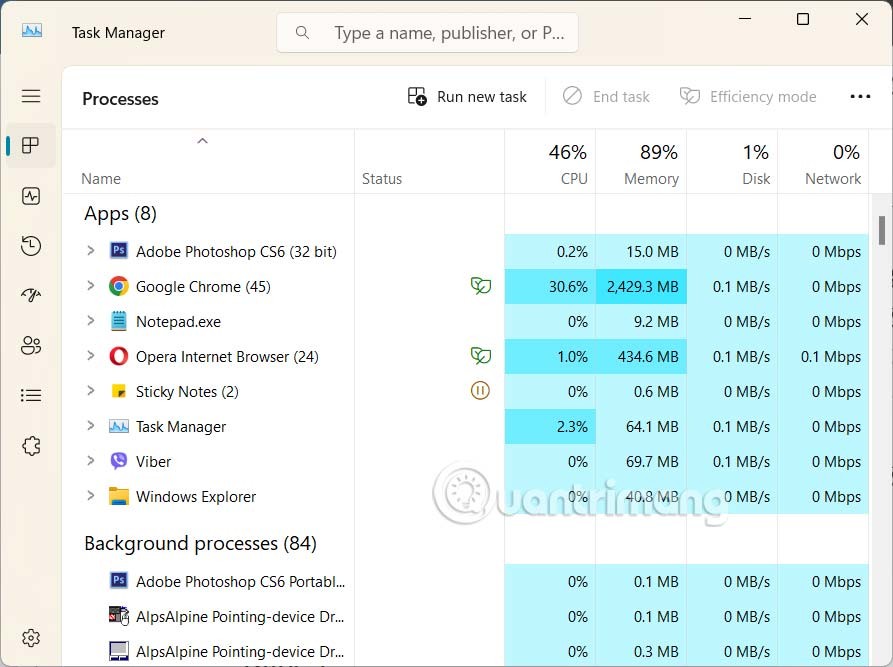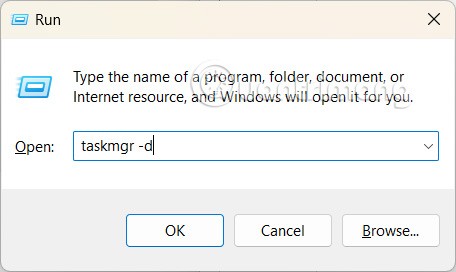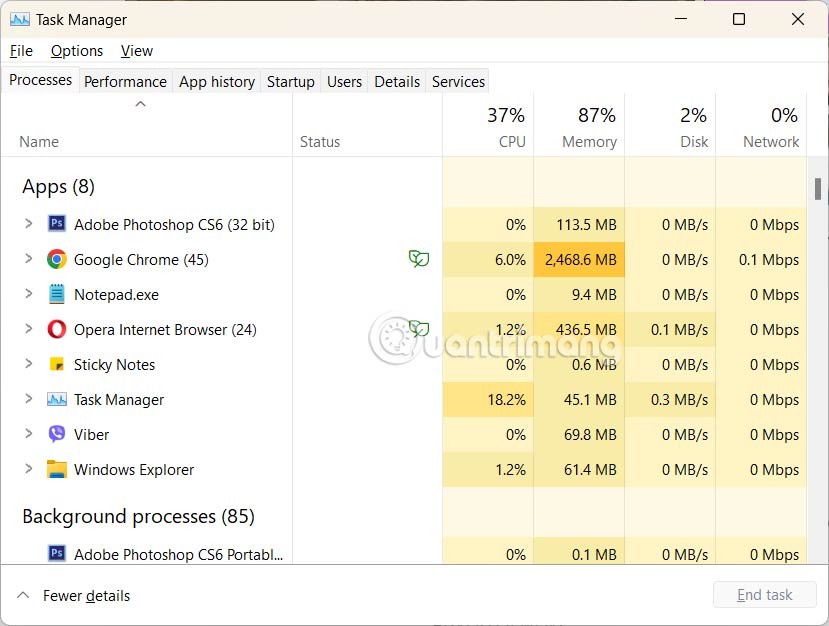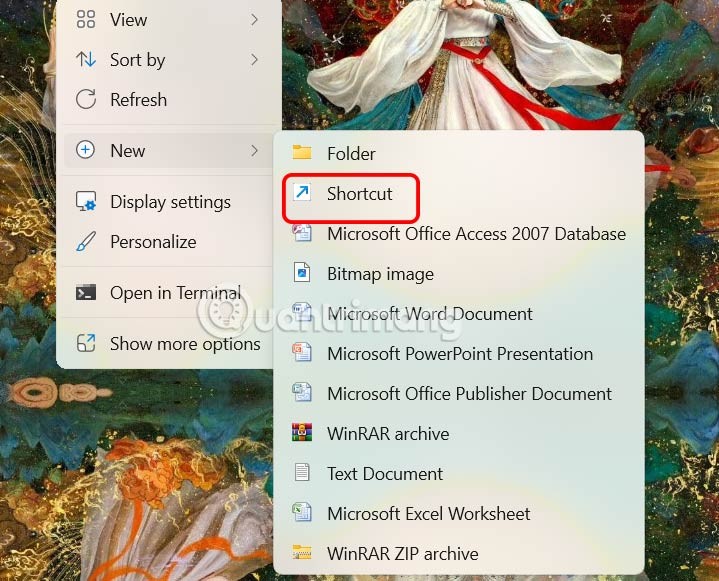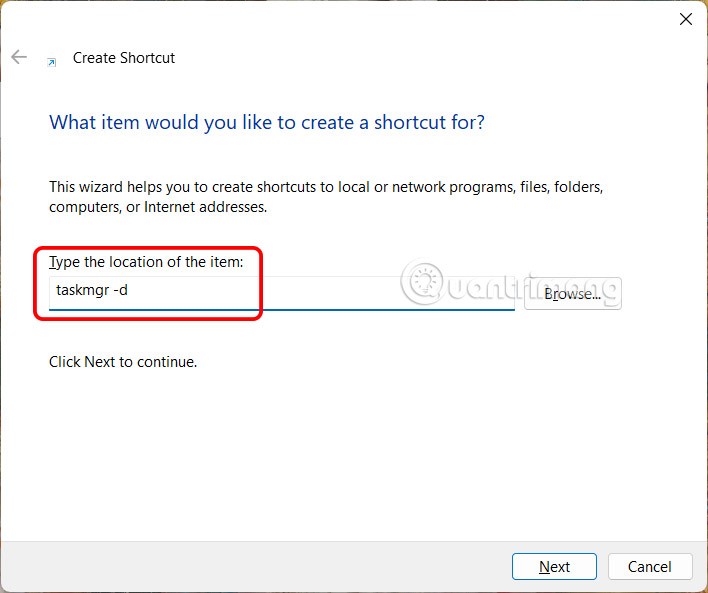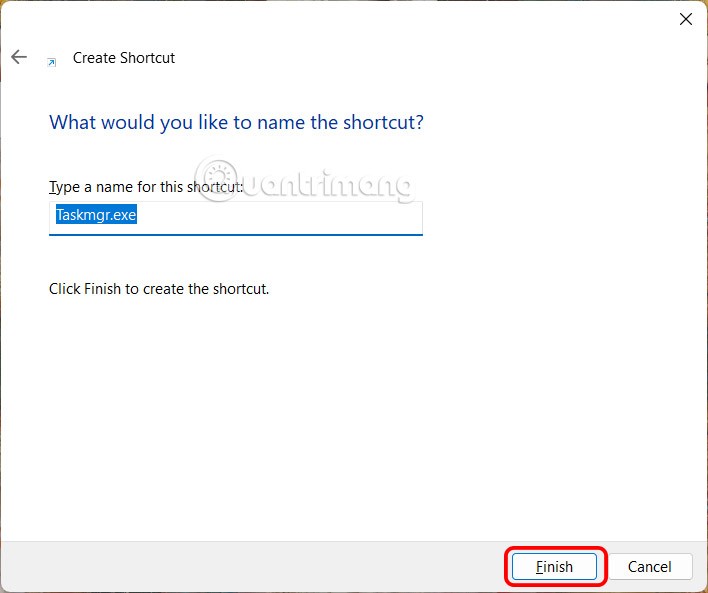Microsoft ha riprogettato l'interfaccia di alcune funzioni di gestione in Windows 11, tra cui l'interfaccia di Task Manager. Tuttavia, non a tutti piace questa nuova interfaccia del Task Manager. Se gli utenti desiderano tornare alla vecchia interfaccia di Task Manager su Windows 11, devono semplicemente creare un piccolo comando sul computer. Ecco una guida per tornare all'interfaccia di Task Manager su Windows 11.
Istruzioni per l'installazione della vecchia interfaccia di Task Manager su Windows 11
Ecco come appare il nuovo Task Manager su Windows 11.
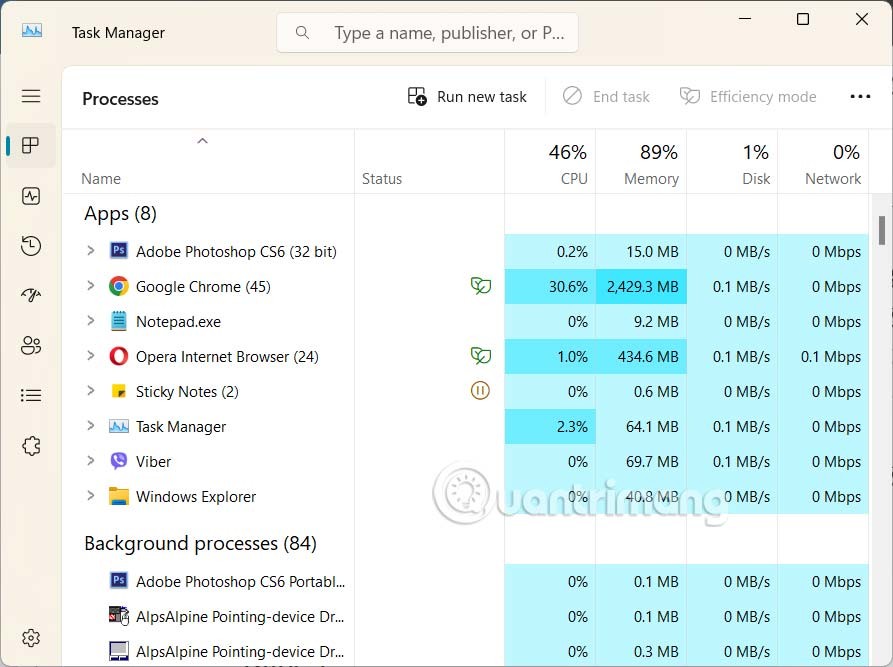
Fase 1:
Premere Win + R per aprire la finestra di dialogo Esegui e immettere il comando taskmgr -d per avviare Task Manager senza la nuova interfaccia utente XAML.
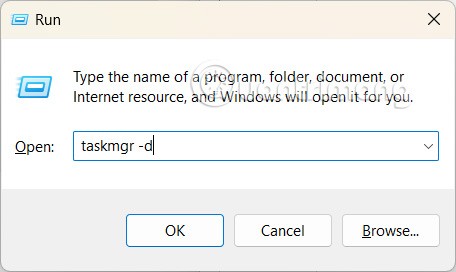
Fase 2:
Verrà quindi visualizzata la vecchia interfaccia di Task Manager su Windows 11, come mostrato di seguito.
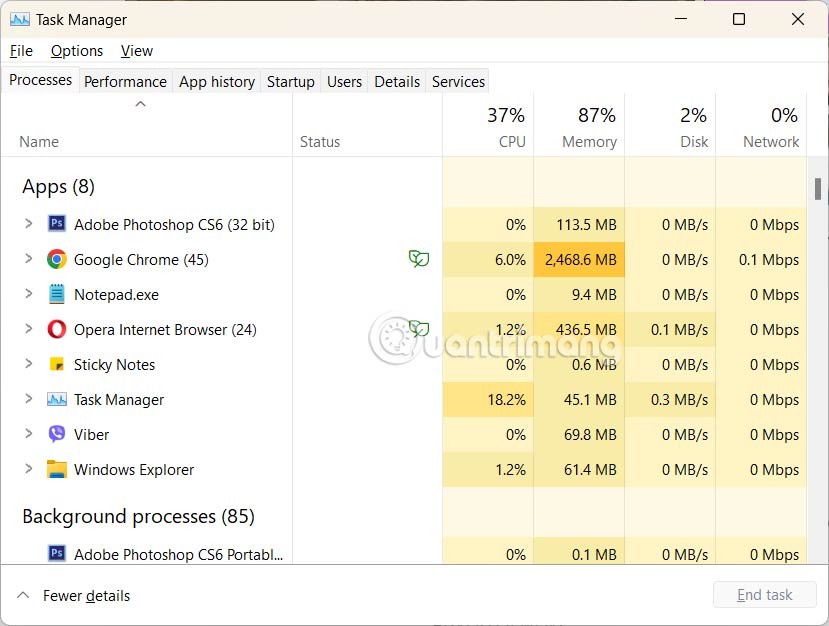
Fase 3:
Per aggiungere la vecchia versione di Task Manager alla barra delle applicazioni , fare clic con il pulsante destro del mouse sul desktop e selezionare Nuovo > Collegamento .
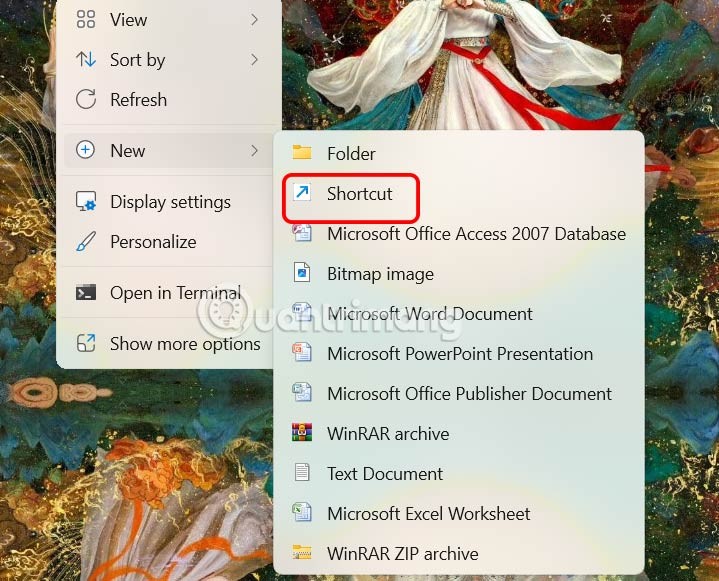
Fase 4:
Ora immetti il comando taskmgr -d nella casella Digitare il percorso dell'elemento e fai clic su Avanti qui sotto.
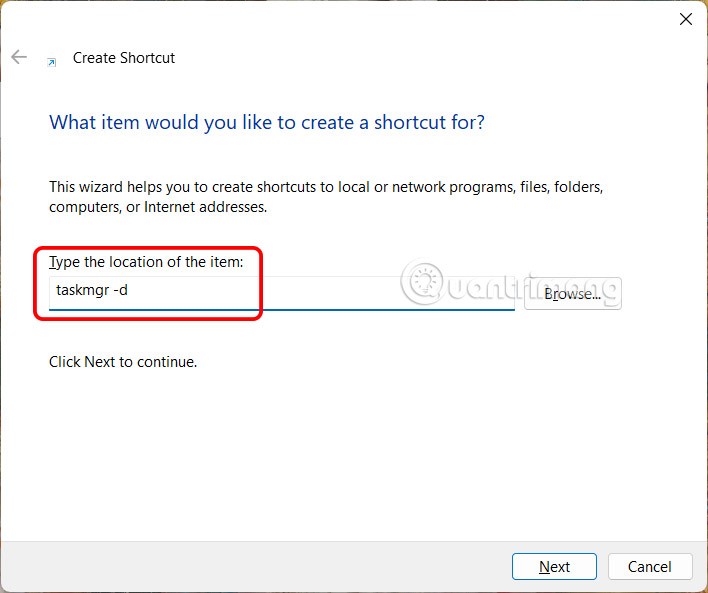
Infine, inserisci un nome per questo collegamento e fai clic su Fine per salvarlo.
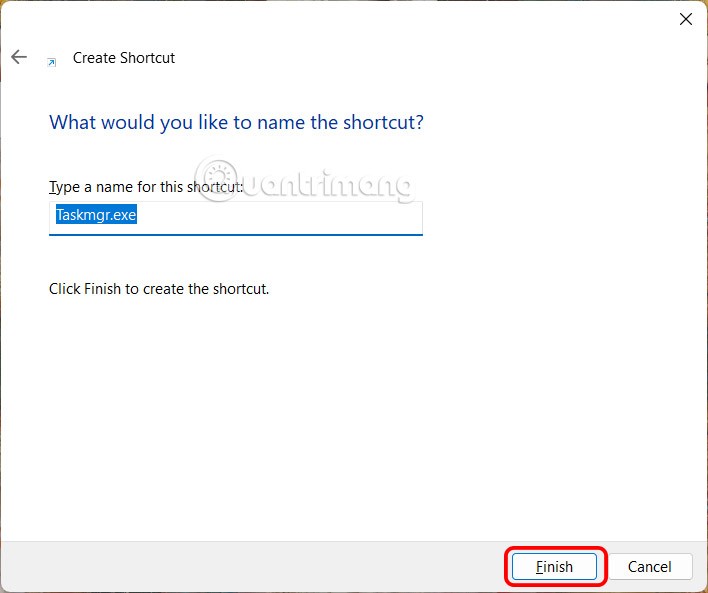
Ora puoi aprire la vecchia interfaccia di Task Manager su Windows 11.